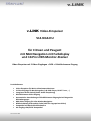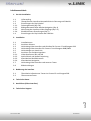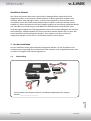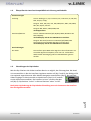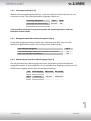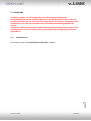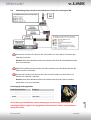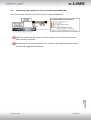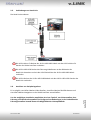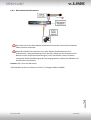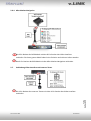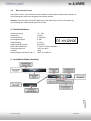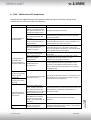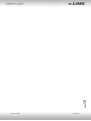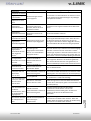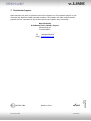NavLinkz VL2-NG4-HU Installationsanleitung
- Typ
- Installationsanleitung

Version 28.07.2015
v.LiNK Video-Einspeiser
VL2-NG4-HU
für Citroen und Peugeot
mit NG4 Navigation mit Farbdisplay
und 10-Pin LVDS Monitor-Stecker
Video-Einspeiser mit 2 Video-Eingängen + RGB- + Rückfahrkamera-Eingang
Produktfeatures
Video-Einspeiser für Werks-Infotainment Monitore
2 Video-Eingänge für Nachrüstgeräte (z.B. DVD-Player, DVB-T Tuner, …)
Integrierter Audio-Switch (keine Audio-Einspeisung)
Rückfahrkamera-Video-Eingang
Automatische Umschaltung auf Rückfahrkamera-Eingang beim Einlegen des
Rückwärtsganges
RGB-Video-Eingang für After-Market Navigation
Bildfreischaltung während der Fahrt (NUR für eingespeistes Video)
kompatibel mit Werks-Rückfahrkamera
AV-Eingänge PAL/NTSC kompatibel

Version 28.07.2015 VL2-NG4-HU
Seite
2
Inhaltsverzeichnis
1. Vor der Installation
1.1. Lieferumfang
1.2. Überprüfen der Interface-Kompatibilität mit Fahrzeug und Zubehör
1.3. Einstellungen der Dip-Schalter
1.3.1. Fahrzeugauswahl (Dip 7-8)
1.3.2. Bildsignalauswahl After-Market Navigation (Dip 4)
1.3.3. Aktivierung der Interface-Video-Eingänge (Dip 1-3)
1.3.4. Rückfahrkamera-Einstellungen (Dip 5)
1.4. Einstellungen der Dip-Schalter der CAN-Box
2. Installation
2.1. Installationsort
2.2. Anschluss Schema
2.3. Verbindung Video-Interface und CAN-Box für Citroen C5 und Peugeot 508
2.4. Verbindung Video-Interface für Citroen C3 und Peugeot 3008/5008
2.5. Verbindungen zur Head-Unit
2.6. Anschluss von Peripheriegeräten
2.6.1. Video-Quellen an IN1 und IN2
2.6.2. Audio-Switch und Audio-Einspeisung
2.6.3. After-Market Rückfahrkamera
2.6.4. After-Market Navigation
2.7. Verbindung Video-Interface und externer Taster
2.8. Bildeinstellungen
3. Bedienung des Interface
3.1. Über Werks-Infotainment-Tasten im Citroen C5 und Peugeot 508
3.2. Über externenTaster
4. Technische Daten
5. Anschlüsse (Video-Interface)
6. Technischer Support

Version 28.07.2015 VL2-NG4-HU
Seite
3
Rechtlicher Hinweis
Der Fahrer darf weder direkt noch indirekt durch bewegte Bilder während der Fahrt
abgelenkt werden. In den meisten Ländern/Staaten ist dieses gesetzlich verboten. Wir
schließen daher jede Haftung für Sach- und Personenschäden aus, die mittelbar sowie
unmittelbar durch den Einbau sowie Betrieb dieses Produkts verursacht wurden. Dieses
Produkt ist, neben dem Betrieb im Stand, lediglich gedacht zur Darstellung stehender Menüs
(z.B. MP3 Menü von DVD-Playern) oder Bilder der Rückfahrkamera während der Fahrt.
Veränderungen/Updates der Fahrzeugsoftware können die Funktionsfähigkeit des Interface
beeinträchtigen. Softwareupdates für unsere Interfaces werden Kunden bis zu einem Jahr
nach Erwerb des Interface kostenlos gewährt. Zum Update muss das Interface frei
eingeschickt werden. Kosten für Ein- und Ausbau werden nicht erstattet.
1. Vor der Installation
Vor der Installation sollte dieses Manual durchgelesen werden. Für die Installation sind
Fachkenntnisse notwendig. Der Installationsort des Interface muss so gewählt werden, dass
es weder Feuchtigkeit noch Hitze ausgesetzt ist.
1.1. Lieferumfang
Seriennummer des Interface notieren und Manual aufbewahren für Support-
Zwecke: ____________________

Version 28.07.2015 VL2-NG4-HU
Seite
4
Voraussetzungen
Fahrzeug Citroen Berlingo, C2, C3, C3 Picasso, C4, C4 Picasso, C5, C8, DS3,
DS4, Jumper, Jumpy
Peugeot 1007, 206, 207, 307, 308, 3008, 407, 4007, 508, 5008,
607, 807, Expert, Partner
Peugeot 308, 308 CC, 3008, 5008, RCZ
mit Klappmonitor
Head-Unit/Monitor Citroen NaviDrive RT3evo/4/5, MyWay RNEG, NaviDrive 3D
NG4, eMyWay
mit Farbdisplay und 10-Pin LVDS Monitor-Anschluss
Peugeot WIP Com/Connect Com RT3evo/4/5/RNEG, WIP
Com/Connect Com 3D NG4, WIP Nav+/Connect Nav+
mit Farbdisplay und 10-Pin LVDS Monitor-Anschluss
Einschränkungen
Nur Video Das Interface speist NUR Video-Signale in das Infotainment ein.
Um Audio-Signale einzuspeisen, kann ein evtl. vorhandener
Werks-Audio-AUX-Eingang oder ein FM-Modulator genutzt
werden.
1.2. Überprüfen der Interface-Kompatibilität mit Fahrzeug und Zubehör
1.3. Einstellungen der Dip-Schalter
Mit den Dip-Schaltern der Video-Interface-Box ist es möglich, das Fahrzeug bzw. die Head-
Unit auszuwählen in die das Interface eingebaut werden soll (Dip 7 und 8), das Bildsignal für
eine optional angeschlossene After-Market Navigation auszuwählen (Dip 4), die Interface-
Video-Eingänge zu aktivieren oder zu deaktivieren (Dip 1 bis 3) und die
Art der Kamera auszuwählen, die installiert ist bzw. installiert werden
soll (Dip 5). Dip Position “unten” ist ON und Position “oben” ist OFF.
Nach jeder Veränderung der Dip-Schalter-Einstellung muss ein Stromreset der Interface-
Box durchgeführt werden!

Version 28.07.2015 VL2-NG4-HU
Seite
5
1.3.1. Fahrzeugauswahl (Dip 7-8)
Wählen Sie Fahrzeug/Navigation/Monitor, in die das Interface installiert werden soll, aus
und stellen Sie Dip 7 bis 8 entsprechend der folgenden Tabelle ein.
Fahrzeug/ Navigation
Dip 7
Dip 8
Fahrzeuge mit HD Auflösung
OFF/ON*
ON
Fahrzeuge ohne HD Auflösung
OFF/ON*
OFF
*Die Einstellung von Dip7 muss getestet werden. Die Einstellung ändern, wenn der
Bildschirm schwarz bleibt.
1.3.2. Bildsignalauswahl After-Market Navigation (Dip 4)
An den RGB-Eingang des Video-Interface kann wahlweise eine RGB- oder eine VGA-
Bildquelle angeschlossen werden. Dip 4 entsprechend Tabelle setzen.
After-Market Navigation
Dip 4
VGA 800x480 (RGB-Eingang Pin 4 H-Sync, Pin 8 V-Sync)
ON
RGB NTSC 400x240 oder480x240
OFF
1.3.3. Aktivierung der Interface-Video-Eingänge (Dip 1-3)
Nur auf die aktivierten Video-Eingänge kann beim Umschalten auf die Video-Quellen
zugegriffen werden. Es wird empfohlen, nur die erforderlichen Eingänge zu aktivieren. Die
deaktivierten Eingänge werden beim Umschalten ausgelassen.
Dip
Video-Eingang
ON (unten)
OFF (oben)
Dip 1
RGB
aktiviert
deaktiviert
Dip 2
Video IN1
aktiviert
deaktiviert
Dip 3
Video IN2
aktiviert
deaktiviert

Version 28.07.2015 VL2-NG4-HU
Seite
6
1.3.4. Rückfahrkamera-Einstellungen (Dip 5)
Je nachdem, ob keine Kamera, eine After-Market-Kamera oder
eine Werks-Kamera angeschlossen wird, muss Dip 5
unterschiedlich eingestellt werden. Bei Dip-Schalterstellung OFF
schaltet das Interface solange der Rückwärtsgang eingelegt ist auf
Werk-LVDS Bild für vorhandene Werks-Rückfahrkamera oder
Werks-PDC Darstellung.
Hinweis: Sollte der CAN-Bus bei Anschluss einer After-Market Rückfahrkamera nicht
funktionieren, das grüne Kabel des 6-Pin auf 8-Pin Kabels an der schwarzen 8-Pin-Buchse
trennen und an das Rückfahrsignal (+12V) anschließen. Hierzu ein Relais verwenden, da das
Rückfahrsignal des Fahrzeugs getaktet ist (Relais AC-RW1230 und AC-RS5 optional
erhältlich).
1.4. Einstellen der Dip-Schalter der CAN-Box
Mit den Dip-Schaltern der CAN-Box ist es möglich, das Fahrzeug bzw.
die Head-Unit auszuwählen, in die das Interface eingebaut werden
soll.
Dip Position “unten” ist ON und Position “oben” ist OFF.
Fahrzeug/Navigation
Dip 1
Dip 2
Dip 3
Dip 4
Citroen C5*
ON
OFF
OFF
OFF
Peugeot 508*
OFF
OFF
OFF
OFF
Nach jeder Veränderung der Dip-Schalter-Einstellung muss ein Stromreset der CAN-Box
durchgeführt werden!
*Hinweis: Die CAN-Box hat keine Funktion im Citroen C3, Peugeot 3008 und 5008!
Art der
Rückfahrkamera
Dip 5
Keine
OFF
Werk
OFF
After-Market
ON

Version 28.07.2015 VL2-NG4-HU
Seite
7
2. Installation
Zündung ausstellen und Fahrzeugbatterie nach Werksangaben abklemmen!
Darf gemäß Werksangaben die Fahrzeugbatterie nicht abgeklemmt werden, reicht es in
den meisten Fällen aus, das Fahrzeug in den Sleep-Modus zu versetzen. Sollte dieses nicht
funktionieren, kann die Fahrzeugbatterie mit einer Widerstandsleitung abgeklemmt
werden.
Das Interface benötigt Dauerstrom. Kommt die Spannungsversorgung nicht direkt von der
Fahrzeugbatterie, muss überprüft werden, ob die Spannungsversorgung dauerhaft und
startstabil ist.
2.1. Installationsort
Das Interface wird an der Rückseite der Head-Unit installiert.

Version 28.07.2015 VL2-NG4-HU
Seite
8
2.2. Anschluss Schema

Version 28.07.2015 VL2-NG4-HU
Seite
9
2.3. Verbindung Video-Interface und CAN-Box für Citroen C5 und Peugeot 508
Schwarze 4-Pin Micro-Fit-Buchse des 4-Pin Kabels mit 4-Pin Micro-Fit-Stecker der
CAN-Box verbinden.
Hinweis: Nach dem Wiederanschluss der Batterie die LEDs der CAN-Boxüberprüfen,
eine muss leuchten.
Weiße 6-Pin Molex-Buchse des 6-Pin auf 8-Pin Kabels mit 6-Pin Molex-Stecker des
Video-Interface verbinden.
Schwarze 8-Pin Micro-Fit-Buchse des 6-Pin auf 8-Pin Kabels mit 8-Pin Micro-Fit-
Stecker der CAN-Box verbinden.
Hinweis: Nach dem Wiederanschluss der Batterie die LEDs des Video-Interface
überprüfen, eine muss leuchten.
Pin-Belegung Fahrzeugstecker
Keine Haftung für Kabelfarben und Pin-Belegungen des Fahrzeugs! Änderungen des
Fahrzeugherstellers möglich. Die angegebenen Informationen müssen vom Installateur
überprüft werden.
Kabelfarben/Stecker
Belegung
● Orange (dick)
+12Volt Dauerplus
● Grün (dick)
Masse
● Weiß
CAN HIGH
● Grau
CAN LOW

Version 28.07.2015 VL2-NG4-HU
Seite
10
2.4. Verbindung Video-Interface für Citroen C3 und Peugeot 3008/5008
Keine Funktion der CAN-Box im Citroen C3 und im Peugeot 3008/5008.
Weiße 6-Pin Molex-Buchse des 6-Pin auf 8-Pin Kabels mit 6-Pin Molex-Stecker des
Video-Interface verbinden.
Die Kabel des 6-Pin auf 8-Pin Kabels an der schwarzen 8-Pin-Buchse trennen und wie
im Schaubild angegeben anschliessen.

Version 28.07.2015 VL2-NG4-HU
Seite
11
2.5. Verbindungen zur Head-Unit
Die Head-Unit ausbauen.
Die 10-Pin Micro-Fit Buchse des 10-Pin HSD LVDS Kabels mit dem 10-Pin Micro-Fit
Stecker des Video-Interface verbinden.
Die 10-Pin HSD LVDS Buchse des Fahrzeug-Kabelbaums an der Rückseite der
Head-Unit abstecken und mit der LVDS-Switch-Box des 10-Pin HSD LVDS Kabels
verbinden.
Die 10-Pin Buchse des 10-Pin HSD LVDS Kabels mit dem 10-Pin HSD LVDS Stecker der
Head-Unit verbinden.
2.6. Anschluss von Peripheriegeräten
Es ist möglich, zwei After-Market Video-Quellen, eine After-Market Rückfahrkamera und
eine After-Market Navigation an das Video-Interface anzuschließen.
Vor der endgültigen Installation empfehlen wir einen Testlauf, um sicherzustellen, dass
Fahrzeug und Interface kompatibel sind. Aufgrund von Änderungen in der Produktion des
Fahrzeugherstellers besteht immer die Möglichkeit der Inkompatibilität.

Version 28.07.2015 VL2-NG4-HU
Seite
12
2.6.1. Video-Quellen an IN1 und IN2
Den Video-Cinch der AV-Quelle 1 mit der Cinch-Buchse IN1 des Video-Interface
verbinden.
Den Video-Cinch der AV-Quelle 2 mit der Cinch-Buchse IN2 des Video-Interface
verbinden.
2.6.2. Audio-Switch und Audio-Einspeisung
Dieses Interface kann nur Video-Signale in das Werks-Infotainment einspeisen. Audio-
Einspeisung ist über einen evtl. vorhandenen Werks-AUX Eingang oder einen FM-Modulator
möglich. Das eingespeiste Video-Signal kann parallel zu jedem Audio-Modus des Werks-
Infotainments aktiviert werden.
Es ist möglich Audio-Signale von an IN1 und IN2 angeschlossenen AV-Quellen über den im
Video-Interface integrierten Audio-Switch parallel zum Video-Signal der jeweiligen AV-Quelle
umzuschalten.
Pin-Belegung weißer 12-Pin Einsatz des Fahrzeug-Quadlock
Keine Haftung für Kabelfarben und Pin-Belegungen des Fahrzeugs! Änderungen des
Fahrzeugherstellers möglich. Die angegebenen Informationen müssen vom Installateur
überprüft werden.
Kabelfarben/Stecker
Belegung
● Gelb
Audio links Pin 4
● Blau
Audio rechts Pin 3
● Braun
Masse Pin 5

Version 28.07.2015 VL2-NG4-HU
Seite
13
Hinweis: Wenn nur eine AV-Quelle angeschlossen werden soll, kann der Video-Ausgang der
Quelle mit Video IN1 des Video-Interface und der Audio-Ausgang der AV-Quelle direkt mit
der Audio-Einspeisung verbunden werden.
Die 8-Pin Buchse des Audio Kabels mit dem 8-Pin Stecker des Video-Interface
verbinden.
Die Audio-Cinch des evtl. vorhandenen Werks-AUX Eingangs oder des FM-Modulators
mit den Cinch-Buchsen AV-Out des Audio Kabels verbinden.
Die Audio-Cinch der AV-Quelle 1 mit den Cinch-Buchsen AV1 des Audio Kabels
verbinden.
Die Audio-Cinch der AV-Quelle 2 mit den Cinch-Buchsen AV2 des Audio Kabels
verbinden.
Audio Pins
Belegung
1/2
Audio-Eingangssignal R/L der Quelle IN2
3/4
Audio-Eingangssignal R/L der Quelle IN1
5/6
Audio-Ausgangssignal R/L desWerks-AUX oder
FM-Modulators
7
Masse
8
Keine Funktion
Hinweis: Beim Umschalten des Video-Interface von Video-IN1 auf Video-IN2 wird auch das
am integrierten Audio-Switch angeschlossene Audio-Signal automatisch umgeschaltet.

Version 28.07.2015 VL2-NG4-HU
Seite
14
2.6.3. After-Market Rückfahrkamera
Den Video-Cinch der After-Market-Rückfahrkamera mit der Cinch-Buchse CAM des
Video-Interface verbinden.
Sollte der CAN-Bus bei Anschluss einer After-Market Rückfahrkamera nicht
funktionieren*, das grüne Kabel des 6-Pin auf 8-Pin Kabels an der schwarzen 8-Pin-
Buchse trennen und an das Rückfahrsignal (+12V) anschließen. Hierzu ein Relais
verwenden, da das Rückfahrsignal des Fahrzeugs getaktet ist (Relais AC-RW1230 und
AC-RS5 optional erhältlich).
Hinweis: Dip 5 muss auf ON stehen.
*Die CAN-Box hat keine Funktion im Citroen C3, Peugeot 3008 und 5008!

Version 28.07.2015 VL2-NG4-HU
Seite
15
2.6.4. After-Market Navigation
Die 8-Pin Buchse des RGB-Kabels mit dem 8-Pin Stecker des Video-Interface
verbinden. Die losen grauen Kabel haben keine Funktion und müssen isoliert werden.
Den 6-Pin Stecker des RGB-Kabels mit der After-Market Navigation verbinden.
2.7. Verbindung Video-Interface und externer Taster
Die 4-Pin Buchse des externen Tasters mit dem 4-Pin Stecker des Video-Interface
verbinden.

Version 28.07.2015 VL2-NG4-HU
Seite
16
2.8. Bildeinstellungen
Nach der Installation müssen die Bildeinstellungen mit den Tasten des Video-Interfaces
angepasst werden. Die Tasten sind in das Gehäuse eingelassen, um unbeabsichtigte
Veränderungen während und nach der Installation zu vermeiden. Durch Drücken der Taste
MENU kann das Menü Einstellungen auf dem OSD geöffnet und zur nächsten Einstellung
gewechselt werden. UP und DOWN verändern die entsprechenden Einstellungen.
Folgende Einstellmöglichkeiten stehen zur Verfügung:
Brightness = Helligkeit
Contrast = Kontrast
Saturation = Sättigung
Position H = horizontale Position
Position V = vertikale Position
3. Bedienung des Interface
3.1. Über Werks-Infotainment-Tasten im Citroen C5 und Peugeot 508
Einige der Werks-Infotainment-Tasten können für die Bedienung des Interface im Citroen C5
und Peugeot508 genutzt werden.
Die LIST-Taste (Citroen C5)/ TRAF-Taste (Peugeot 508) lange drücken zum Umschalten der
Video-Quelle. Jede Wiederholung wechselt zum nächsten aktivierten Eingang. Wenn alle
Eingänge aktiviert sind, ist die Reihenfolge:
Werks-Video
RGB-in
Video IN1
Video IN2
Werks-Video
…
Nicht aktivierte Eingänge werden übersprungen. Wenn das Audio-Kabel angeschlossen ist,
wird beim Umschalten von Video-IN1 auf Video-IN2 auch das Audio-Signal automatisch
umgeschaltet.

Version 28.07.2015 VL2-NG4-HU
Seite
17
3.2. Über externen Taster
Der externe Taster kann alternativ oder zusätzlich zu den Werks-Infotainment-Tasten zur
Umschaltung der aktivierten Eingänge verwendet werden.
Hinweis: Alternativ kann das weiße Kabel des 6-Pin Kabels über einen +12V Impuls zur
Umschaltung der Video-Quellen genutzt werden.
4. Technische Daten
Arbeitsspannung 7V ~ 25V
Ruhestrom <10mA
Stromaufnahme 0.2A @12V
Leistungsaufnahme 2.4W
Video Eingang 0.7V~1V
Video Eingang Formate PAL/NTSC
RGB-Video Amplitude 0.7V mit 75 Ohm Impedanz
Temperaturbereich -40°C bis +85°C
Gewicht 195g
Abmessungen (nur Box) B x H x T 182 x 24 x 100 mm
5. Anschlüsse (Video-Interface)

Version 28.07.2015 VL2-NG4-HU
Seite
18
6. FAQ – Fehlersuche VL2-Funktionen
Schauen Sie bei möglicherweise auftretenden Problemen zuerst nach einer Lösung in der
Tabelle, bevor Sie ihren Verkäufer kontaktieren.
Problem
Mögliche Ursache
Lösung
Kein Bild/schwarzes
Bild (Werksbild)
Nicht alle Stecker wurden
wieder an der Werks-Head-
Unit oder dem Monitor nach
dem Einbau angeschlossen.
Die fehlenden Stecker verbinden.
An der CAN-Bus Box liegt kein
Strom an (alle LED der Box
sind aus).
Die Stromversorgung sowie den Anschluss der CAN-
Bus Box überprüfen.
CAN-Bus Box wurde an einer
falschen Stelle am CAN-Bus
angeschlossen.
Der Anleitung entnehmen, an welcher Stelle an den
CAN-Bus angeschlossen wird. Ist nichts erwähnt, eine
andere Stelle für den Anschluss testen.
Am Video-Interface liegt kein
Strom an (alle LED am
Interface sind aus).
Überprüfen, ob die CAN-Bus Box +12V Zündung auf das
rote Kabel des 8-Pin auf 6-Pin Kabel ausgibt. Falls
nicht, das rote Kabel durchtrennen und +12V Zündung
direkt auf das Video-Interface geben.
Kein Bild/schwarzes
Bild/weißes Bild
(eingespeistes Bild),
aber Werks-Bild ist OK.
Kein Bild der Videoquelle
Die Videoquelle mit einem anderen Monitor
überprüfen.
Keine Videoquelle am
gewählten Eingang
angeschlossen
Die Einstellungen der Dips 1-3 überprüfen, welche
Eingänge aktiv sind und schalten auf die
dazugehörigen Eingänge umschalten.
LVDS Kabel falsch
angeschlossen
Überprüfen, ob das LVDS Kabel exakt an der in der
Anleitung erwähnten Stelle angeschlossen ist. Ein
Anschluss an die Head-Unit funktioniert z.B. nicht,
wenn in der Anleitung der Anschluss an den Monitor
vorgegeben wird.
Falsche Monitoreinstellungen
am Video-Interface
Verschiedene Stellungen der Dips 7 und 8 testen. Nach
jeder Änderung ein Power-Reset durchführen (6-Pin
Stromstecker 1x kurz entfernen).
Eingespeistes Bild hat
die falsche Größe oder
Position. (große
Abweichung)
Eingespeistes Bild wird
doppelt oder vierfach
angezeigt.
Eingespeistes Bild ist
gestört, flackert oder
läuft vertikal.
Ausgang der Videoquelle
steht auf AUTO oder Multi
was einen Konflikt mit der
automatischen Erkennung des
Video-Interface verursacht.
Alle Videoquellen fest auf PAL oder NTSC einstellen. Es
wird empfohlen, alle Quellen auf denselben TV
Standard zu stellen.
Wenn der Fehler nur nach
dem Wechseln der Quelle
auftritt, entsprechen die
Quellen nicht demselben TV
Standard.
Alle Videoquellen auf denselben TV Standard
einstellen.
Einige Video-Interfaces
können nur eine NTSC
Eingabe verarbeiten.
In der Anleitung überprüfen, ob eine Einschränkung
auf NTSC erwähnt wird. Falls ja, ändern den Ausgang
der Quelle auf NTSC einstellen.
Eingespeistes Bild ist
s/w.

Version 28.07.2015 VL2-NG4-HU
Seite
19

Version 28.07.2015 VL2-NG4-HU
Seite
20
Problem
Mögliche Ursache
Mögliche Lösung
Eingespeiste
Bildqualität ist schlecht
Bildeinstellungen wurden
nicht angepasst
Die 3 Schalter und das OSD-Menü des Interface nutzen,
um die gewünschten Bildeinstellungen der jeweiligen
Videoquelle einzustellen.
Eingespeiste Bildgröße
ist leicht falsch
Eingespeiste
Bildposition ist leicht
falsch.
Eingespeistes
Kamerabild flackert.
Die Kamera wird unter
fluoreszierendem Licht
getestet, welches direkt in
die Kamera einfällt.
Die Kamera unter Tageslicht außerhalb der Werkstatt
testen.
Eingespeistes
Kamerabild ist bläulich.
Der Schutzaufkleber von der
Kameralinse wurde nicht
entfernt.
Den Schutzaufkleber entfernen.
Eingespeistes
Kamerabild ist schwarz.
Kamerastrom direkt von der
Rückfahrlampe abgegriffen.
Einen Strom-Entstörfilter oder ein Relais für die
Spannung der Rückfahrlampe nutzen. Alternativ kann
die Stromversorgung der Kamera von der grünen
Leitung des 6-Pin auf 8-Pin Kabels abgegriffen werden,
wenn die CAN-Bus Box mit dem Fahrzeug kompatibel
ist.
Eingespeistes
Kamerabild ist gestört.
Einstellungen des
eingespeisten
Kamerabildes können
nicht angepasst
werden.
Einstellungen des
eingespeisten Kamerabilds
können nur im AV2 Modus
angepasst werden.
Dip 3 der Interface-Box auf ON stellen (falls der Eingang
AV2 nicht aktiviert ist) und Kamera mit diesem Eingang
verbinden. Interface auf AV2 umschalten und Bild-
einstellungen anpassen. Verbinden Sie die Kamera nun
wieder mit dem Kamera Eingang und schalten AV2 aus,
sofern dieser nicht für eine andere Quelle genutzt wird.
Im eingespeisten
Kamerabild ist ein Auto
als Grafik.
Funktion UI-CNTRL im
Interface OSD steht auf
PDCON.
Bei vorhandenem Werks-PDC wird bei kompatiblen
Fahr-zeugen der Abstand in der Grafik eingeblendet.
Falls nicht funktionierend oder nicht gewünscht, im
Interface OSD Menüpunkt UI-CNTRL auf ALLOFF stellen.
Im eingespeisten
Kamerabild sind
chinesische Zeichen.
Funktion UI-CNTRL im
Interface OSD steht auf
RETON oder ALLON.
Im Interface OSD den Menüpunkt UI-CNTRL auf ALLOFF
oder auf PDCON stellen.
Es ist nicht möglich die
Videoquelle über die
Werkstasten
umzuschalten.
CAN-Bus Interface
unterstützt diese Funktion für
dieses Fahrzeug nicht.
Den externen Taster nutzen oder die weiße Leitung am
6-Pin auf 8-Pin Kabel durchtrennen und auf diese +12V
Impulse geben zum Umschalten auf die Videoquelle(n).
Zu kurz gedrückt.
Zum Wechseln der Videoquelle wird ein Tastendruck
von mindestens 2.5 Sekunden benötigt.
Es ist nicht möglich die
Videoquelle über den
externen Taster
umzuschalten.
SW-Version unterstützt
keinen externen Taster.
Die Werkstasten zur Umschaltung nutzen oder die
weiße Leitung am 6-Pin auf 8-Pin Kabel durchtrennen
und auf diese +12V Impulse geben zum Umschalten auf
die Videoquelle(n).
Das Interface schaltet
nicht automatisch auf
das Bild der
Rückfahrkamera, wenn
der Rückwärtsgang
eingelegt wird.
CAN-Bus Interface
unterstützt diese Funktion für
dieses Fahrzeug nicht.
Die grüne Leitung am 6-Pin auf 8-Pin Kabel
durchtrennen und konstante +12V von der
Rückfahrlampe auf das Kabel geben. Ein Relais zur
Entstörung des Stroms der Rückfahrleuchte
verwenden.
Das Interface wechselt
die Videoquelle von
allein.
CAN-Bus Box Kompatibilität
zum Fahrzeug ist
eingeschränkt.
Die graue Leitung am 6-Pin auf 8-Pin Kabel
durchtrennen und beide Enden isolieren. Wenn das
Problem weiterhin besteht, ebenfalls die weiße Leitung
durchtrennen und beide Enden isolieren.
Seite wird geladen ...
-
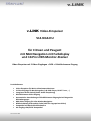 1
1
-
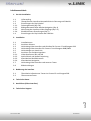 2
2
-
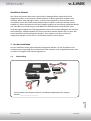 3
3
-
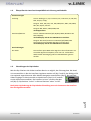 4
4
-
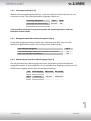 5
5
-
 6
6
-
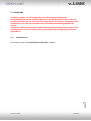 7
7
-
 8
8
-
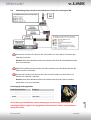 9
9
-
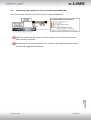 10
10
-
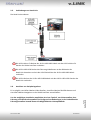 11
11
-
 12
12
-
 13
13
-
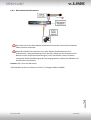 14
14
-
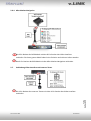 15
15
-
 16
16
-
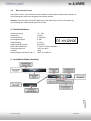 17
17
-
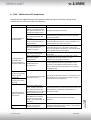 18
18
-
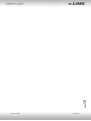 19
19
-
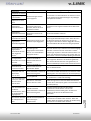 20
20
-
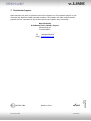 21
21
NavLinkz VL2-NG4-HU Installationsanleitung
- Typ
- Installationsanleitung
Verwandte Artikel
-
NavLinkz VL2-MBN4 Installationsanleitung
-
NavLinkz VL2-CCC Installationsanleitung
-
NavLinkz RL2-PC-HSD Installationsanleitung
-
NavLinkz RGB-13LO Installationsanleitung
-
NavLinkz VL2-MBN45 Installationsanleitung
-
NavLinkz RL4-NAC Installationsanleitung
-
NavLinkz SW-A2X1 Bedienungsanleitung
-
NavLinkz VL2-SY2-N Installationsanleitung
-
NavLinkz VL2-SY2-P Installationsanleitung
-
NavLinkz VL2-PCM31 Installationsanleitung